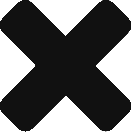WICHTIG ZU WISSEN
Damit Sie dem Kunden eine Transaktion zurückerstatten können, ist es wichtig, dass Ihr Saldo bei Payyo diesen Betrag abdeckt. Wenn der Saldo 0.00 oder gar Minus beträgt, kann das Geld an den Kunden nicht ausbezahlt werden. Der Kunde würde das Geld erst dann erhalten, wenn der Saldo wieder im Plus ist. In diesem Fall gibt es die Möglichkeit, manuell den Betrag auf das Payyo Konto zu überweisen mit einem Bezahllink. Dafür kontaktieren Sie bitte support@payyo.ch.
ANLEITUNG
Für die Rückerstattung einer Zahlung wählen Sie bitte den Bereich Transaktionen in Ihrem Payyo Backoffice.
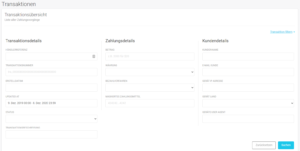
Hier gibt werden verschiedene Filtermöglichkeiten angezeigt, um die Transaktion eines Kunden zu suchen und finden.
Nachdem Sie die Transaktion gefunden haben, können Sie die Details der Transaktion mit dem Pfeil rechts öffnen.
Hier können Sie auf den Button Zahlung rückerstatten klicken um die Rückerstattung auszulösen.

Falls nur ein Teilbetrag zurückerstattet werden soll, können Sie den Betrag hier anpassen.
Die Beschreibung und die Händlerreferenz sind nur für den internen Gebrauch, müssen aber angegeben werden. Bitte beachten Sie: es sind nur Buchstaben und Zahlen erlaubt, keine Sonder- oder Leerzeichen.
Wenn der Gast eine Bestätigungsmail bekommen soll, dass die Rückerstattung ausgelöst wurde, können Sie Bestätigung Senden anwählen und die gewünschte Empfänger E-Mail Adresse eingeben.
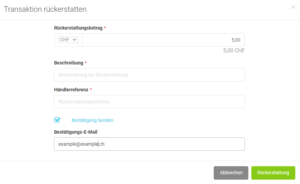
Mit einem Klick auf den grünen Button Rückerstattung wird der Vorgang abgeschlossen.
Je nach Bank und Zahlungsart kann es bis zu 14 Tage dauern, bis der Kunde das Geld wieder am Konto hat. Im Normalfall ist das Geld innerhalb von 2-3 Tagen am Konto, aber bei alternativen Zahlungsmethoden oder bei bestimmten Banken kann es eben auch länger dauern.
Alle Rückerstattungen finden Sie Links im Menü unter Rückerstattungen.
Nicht genug Gleichgewicht? Überprüfen Sie hier, wie Sie das Konto aufladen